멤버별 부서 설정
각 멤버별로 부서를 설정해, 멤버 구분의 편의성을 높일 수 있습니다.
부서 생성 및 설정
워크스페이스 내 소유자 및 관리자 역할의 멤버가 설정 → 멤버 관리 → 부서 → 부서 추가 버튼을 통해 부서를 추가할 수 있습니다.
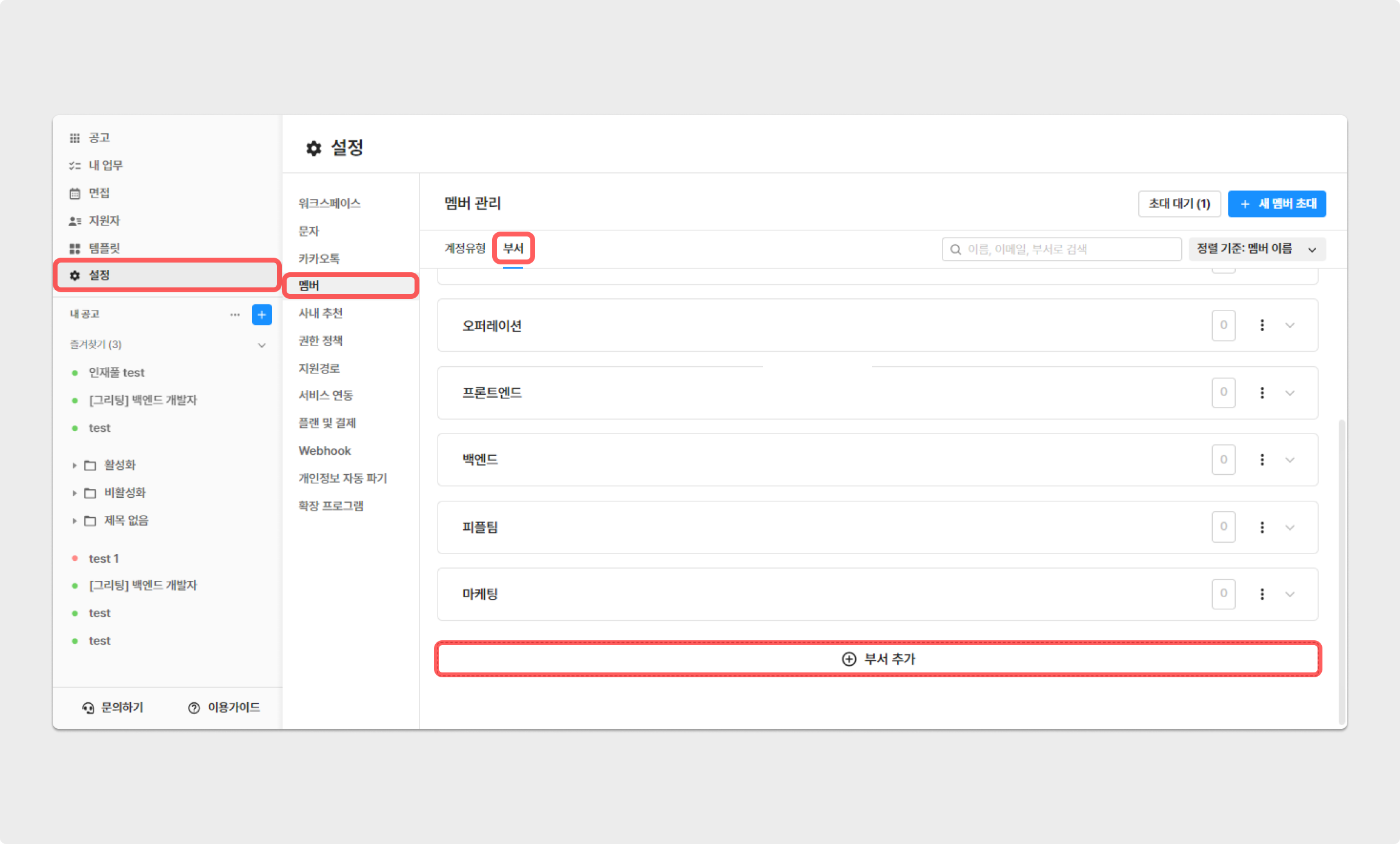
멤버 관리
이때, 기존 부서의 이름 변경 및 삭제가 가능합니다.
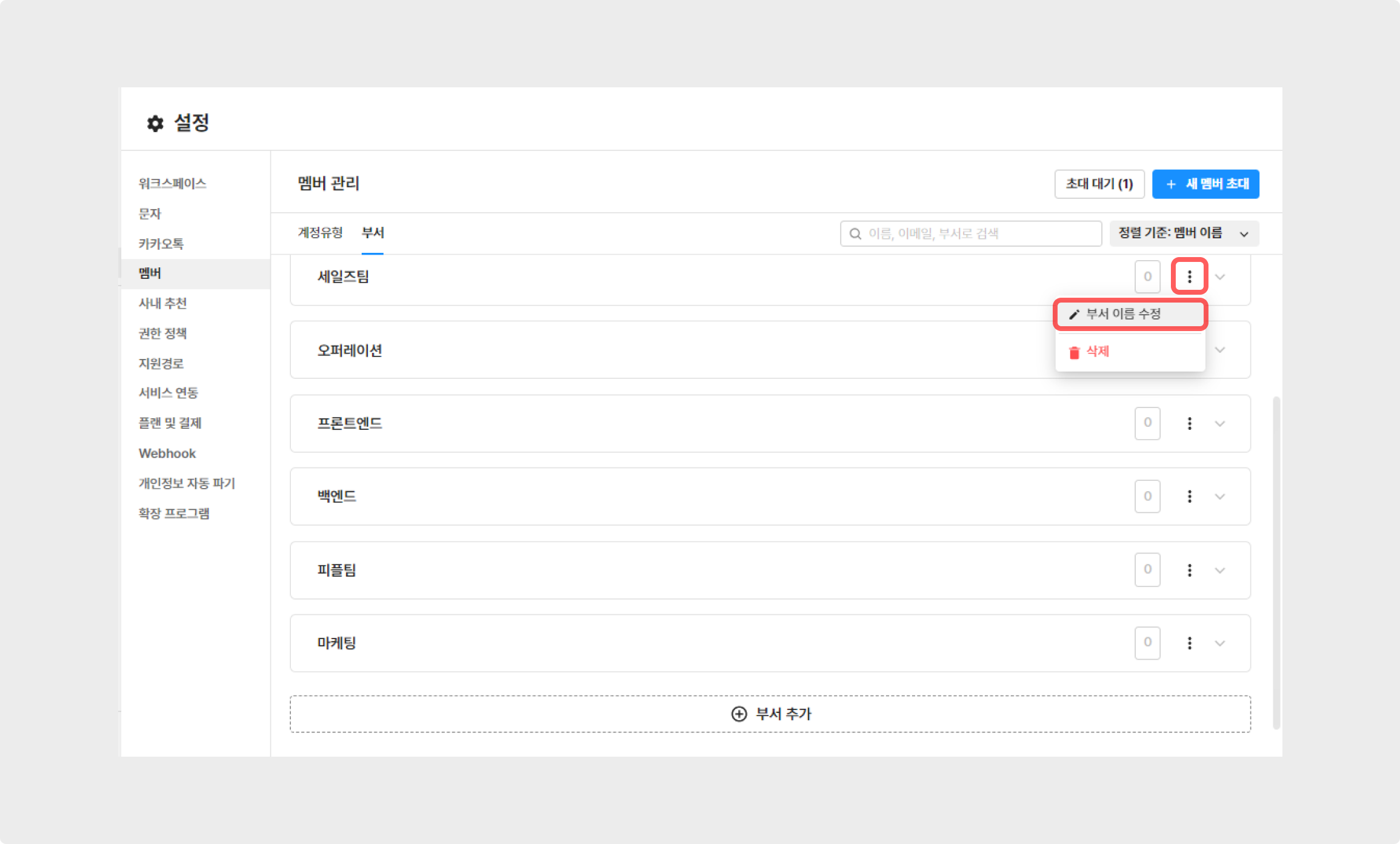
부서 이름 수정
멤버별 부서 할당
워크스페이스 내 소유자 및 관리자 역할의 멤버가 설정 → 멤버 → 부서에 접속한 후, 각 멤버를 클릭하여 부서를 할당할 수 있습니다.
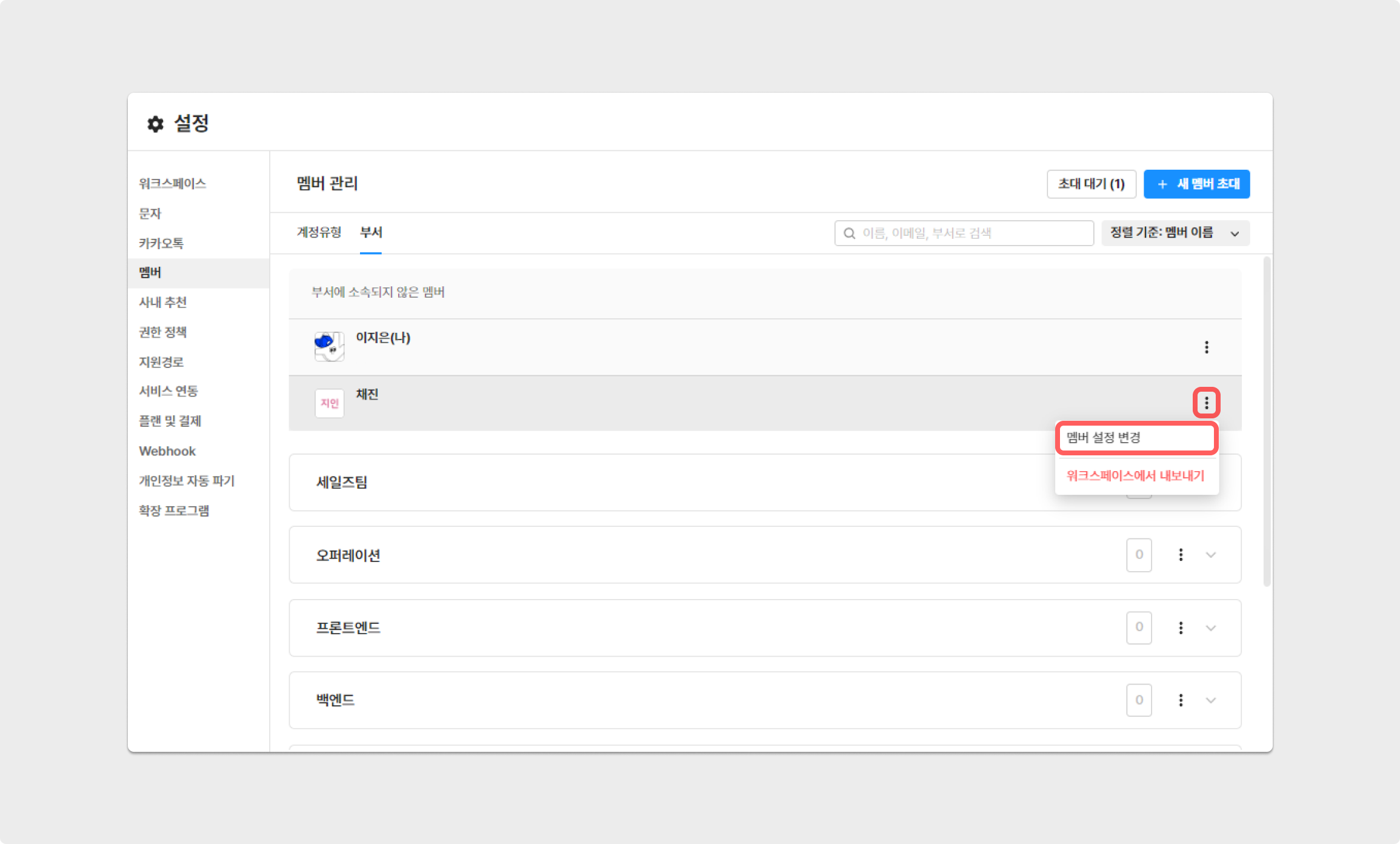
점 세 개 버튼 > 멤버 설정 변경
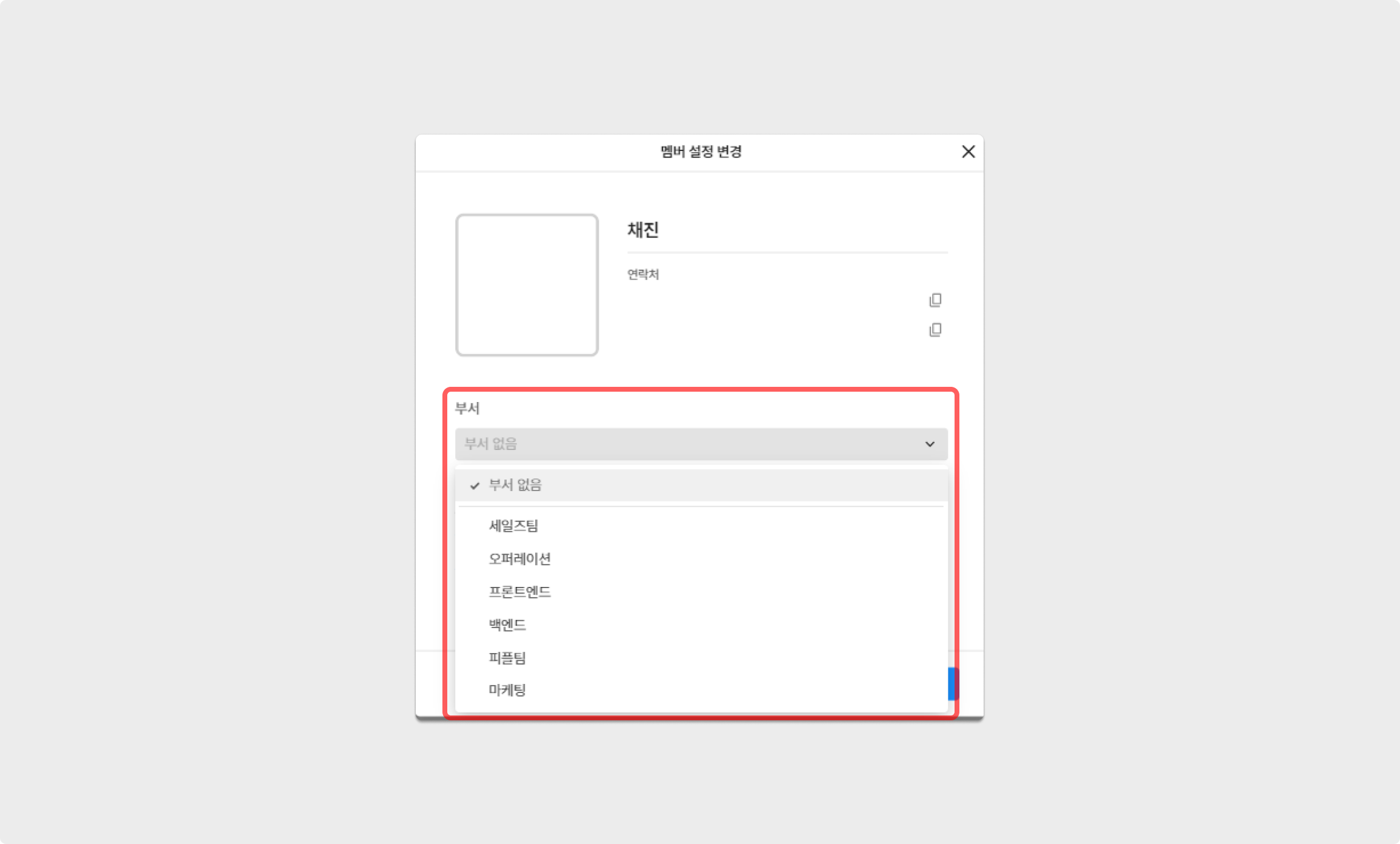
부서 설정
같은 역할을 가진 멤버의 설정은 불가하며, 하위 역할의 멤버만 설정을 변경할 수 있습니다.
- 소유자: 관리자 및 일반 역할의 멤버 설정 변경 가능
- 관리자: 일반 역할의 멤버 설정 변경 가능
부서 기능 활용안
1. 공고 내 부서 초대
공고를 생성하고 채용팀을 구성하는 과정에서, 특정 부서의 멤버 전체를 공고에 초대할 수 있습니다.
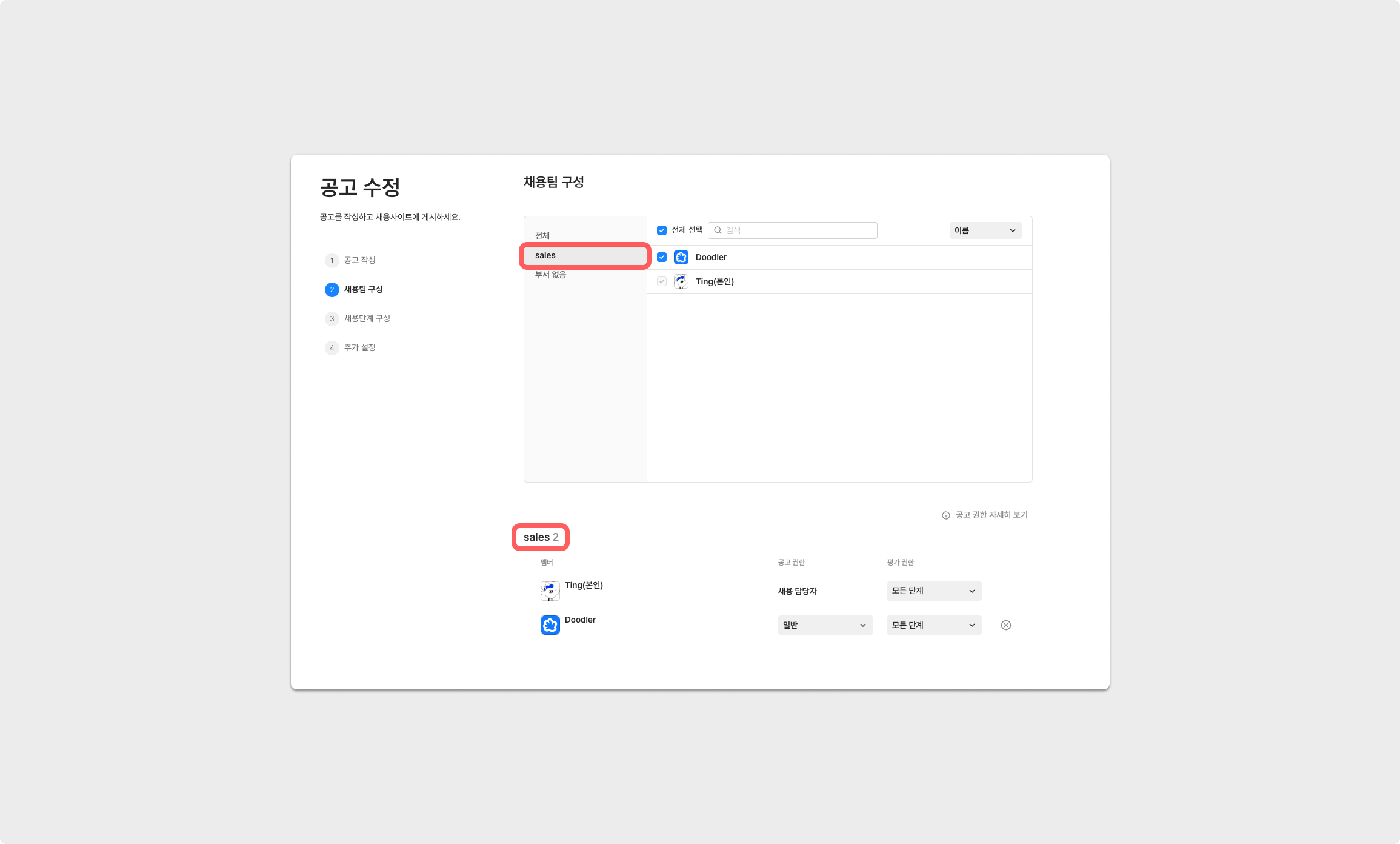
예로, 'sales' 부서를 클릭하면, 해당 부서에 속한 모든 멤버가 일괄 초대됩니다.
2. 부서 멘션
공고 내에서 지원자를 평가하거나, 메모를 남기는 과정에서 특정 부서를 멘션하면, 부서에 속한 멤버 모두에게 알림이 발송됩니다.
![[@]를 입력한 후 멘션할 부서를 작성하면, 부서에 속한 멤버 모두에게 알림이 발송됩니다.](https://files.readme.io/773f87b-Group_1031.png)
@를 입력한 후 멘션할 부서를 작성하면, 부서에 속한 멤버 모두에게 알림이 발송됩니다.
Updated 2 months ago
추천 가이드
